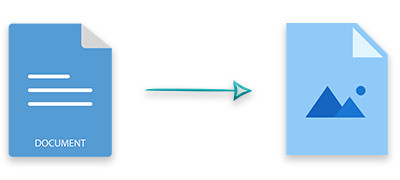
Çeşitli durumlarda, MS Word belgelerini programlı olarak uygulamalarımızda görüntülememiz gerekir. Bu tür senaryolarda en uygun yollardan biri DOCX/DOC’tan görüntü formatlarına dönüşümdür. Bunu başarmak için bu makalede Word DOC veya DOCX dosyalarını PNG, JPEG, BMP’e nasıl dönüştüreceğinizi öğreneceksiniz. Java’da , GIF veya TIFF resimleri. Ayrıca, farklı seçenekler kullanarak Word’den görüntüye dönüştürmeyi nasıl özelleştireceğimizi ele alacağız.
- Word’den Görüntüye Dönüştürme için Java API
- Bir Word Belgesini Görüntü Biçimine Dönüştürme
- Word’den Görüntüye Dönüştürmeyi Özelleştirin
Word DOC’tan Görüntüye Dönüştürme için Java API
Aspose.Words for Java, Java tabanlı uygulamalarda MS Word belgeleri oluşturmak, düzenlemek veya dönüştürmek için zengin özelliklere sahip bir API’dir. Word belgelerini görüntü biçimlerine dönüştürmek için bu API’yi kullanacağız. API’nin JAR’ını indirebilir veya aşağıdaki Maven yapılandırmalarını kullanarak kurabilirsiniz:
Depo:
<repository>
<id>AsposeJavaAPI</id>
<name>Aspose Java API</name>
<url>https://repository.aspose.com/repo/</url>
</repository>
Bağımlılık:
<dependency>
<groupId>com.aspose</groupId>
<artifactId>aspose-words</artifactId>
<version>22.4</version>
<classifier>jdk17</classifier>
</dependency>
Java Bir Word DOC’u PNG, JPEG, BMP, GIF veya TIFF’e Dönüştürün
Gereksinimlerinize bağlı olarak bir Word belgesini PNG, JPEG, BMP, GIF veya TIFF resimlerine dönüştürebilirsiniz. Çıktı görüntü formatını ayarlamak için SaveFormat enum kullanılır. Gösterim için, bir Word DOCX dosyasını Java’da PNG resimlerine dönüştürelim.
- Belge sınıfını kullanarak Word belgesini yükleyin.
- ImageSaveOptions sınıfının bir örneğini oluşturun ve çıktı görüntü biçimini belirtin.
- Belgedeki sayfalar arasında dolaşın.
- Document.save(string, ImageSaveOptions) yöntemini kullanarak Word belgesindeki her sayfayı bir görüntüye dönüştürün.
Aşağıdaki kod örneği, Java’da bir Word DOCX’in PNG resimlerine nasıl dönüştürüleceğini gösterir.
// belge yüklemek
Document doc = new Document("calibre.docx");
// çıktı görüntü formatını SaveFormat kullanarak ayarlayın
var options = new ImageSaveOptions(SaveFormat.PNG);
// sayfalar arasında dolaşın ve bunları PNG resimlerine dönüştürün
for (int pageNumber = 0; pageNumber < doc.getPageCount(); pageNumber++)
{
// Sayfayı PNG olarak kaydet
options.setPageSet(new PageSet(pageNumber));
doc.save(pageNumber + "_page.png", options);
}
DOC/DOCX’i Java’da Görüntü Dönüştürmesine Özelleştirin
Farklı seçenekleri kullanarak Word’den görüntüye dönüştürmeyi de özelleştirebilirsiniz. Örneğin, yatay çözünürlüğü, dikey çözünürlüğü, genel çözünürlüğü, ölçeği, piksel formatını, parlaklığı, renk modunu, kontrastı vb. ayarlayabilirsiniz. Java’da Word’den resme dönüştürmeyi özelleştirmek için gereken adımlar aşağıdadır.
- Belge sınıfını kullanarak Word belgesini yükleyin.
- ImageSaveOptions sınıfının bir örneğini oluşturun ve çıktı görüntü biçimini belirtin.
- ImageSaveOptions nesnesini kullanarak parlaklık, kontrast vb. gibi istenen seçenekleri ayarlayın.
- Belgedeki sayfalar arasında dolaşın.
- Document.save(string, ImageSaveOptions) yöntemini kullanarak her sayfayı resme dönüştürün.
Aşağıdaki kod örneği, farklı seçenekler kullanılarak Word’den JPEG’e görüntü dönüştürmenin nasıl özelleştirileceğini gösterir.
// belge yüklemek
Document doc = new Document("calibre.docx");
// çıktı görüntü formatını SaveFormat kullanarak ayarlayın
var options = new ImageSaveOptions(SaveFormat.JPEG);
// görüntünün parlaklığını ve kontrastını değiştirin
// her ikisi de 0-1 ölçeğindedir ve varsayılan olarak 0,5'tir
options.setImageBrightness(0.30f);
options.setImageContrast(0.7f);
// yatay çözünürlüğü değiştir
// 96dpi çözünürlük için bu özellikler için varsayılan değer 96.0'dır.
options.setHorizontalResolution(72f);
// sayfalar arasında dolaşın ve bunları JPG görüntülere dönüştürün
for (int pageNumber = 0; pageNumber < doc.getPageCount(); pageNumber++)
{
// Sayfayı JPG olarak kaydet
options.setPageSet(new PageSet(pageNumber));
doc.save(pageNumber + "_page.jpg", options);
}
Ücretsiz API Lisansı Alın
Aspose.Words for Java’yı değerlendirme sınırlamaları olmaksızın kullanmak için geçici bir lisans alabilirsiniz.
Çözüm
Bu makalede, Word belgelerini Java’da PNG, JPEG, BMP, GIF veya TIFF resimlerine nasıl dönüştüreceğinizi öğrendiniz. Ayrıca, farklı seçenekler kullanarak Word’den görüntüye dönüştürmeyi nasıl özelleştireceğinizi gördünüz. Bunun dışında, dokümantasyonu kullanarak Aspose.Words for Java’nın diğer özelliklerini keşfedebilirsiniz. Ayrıca sorularınızı forumumuza gönderebilirsiniz.